(Mac) Recherche par thématique
(Mac) Recherche par thématique https://help.heredis.com/wp-content/themes/corpus/images/empty/thumbnail.jpg 150 150 Heredis Help Knowledgebase Heredis Help Knowledgebase https://help.heredis.com/wp-content/themes/corpus/images/empty/thumbnail.jpgHeredis propose une recherche simple et rapide d’individus en fonction de leur Nom, Prénoms et Sexe. Si cette recherche ne permet pas d’isoler facilement la personne que vous recherchez, vous avez à disposition d’autres critères de recherche correspondant à toutes les informations que vous avez saisies. Ces critères avancés de recherche sont regroupés dans la palette Individus et classés par thématique de recherche (Identité, Relations, Événements, etc.).
1. Dépliez la palette de recherche dans l’Onglet Individus.
2. Saisissez si besoin Nom, Prénom et Sexe.
Lorsque la liste des résultats de recherche est trop longue et ne permet pas d’isoler l’individu recherché, dépliez le menu déroulant qui suit et choisissez la thématique de critères qui peut le plus vous aider.
L’identité
(Mac) Palette de recherche, onglet individus

1. Sélectionnez le critère Identité dans le menu déroulant.
2. La première ligne de critères concerne les rubriques d’identité saisies dans la fenêtre Créer un individu… ou dans les écrans Saisie Individu et Saisie de groupe.
Sélectionnez la rubrique dans le menu déroulant (Qualité, Suffixe, Surnom, Profession, Titre, N° personnel) puis complétez la zone de saisie avec l’information recherchée : Babillot pour le surnom ou bien Écorcheur pour la profession.
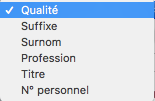
Info • Cliquez sur la loupe dans la zone de saisie pour choisir éventuellement l’option Est vide ou N’est pas vide.
3. La thématique de l’identité englobe les étiquettes que vous avez affectées à la personne recherchée (Filiation, Signature, Médias, Sans descendance, Sans union, Secondaire, Marqué, Confidentiel), cochez la case sur la deuxième ligne et sélectionnez le critère de recherche dans le premier menu déroulant et la valeur de ce critère dans le deuxième menu déroulant : sa Filiation est Adopté ou sa Signature est Non (il ne sait pas signer).
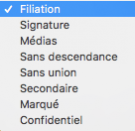
4. Entrez un mot ou un groupe de mots dans la zone de recherche Note pour retrouver la personne selon le contenu de sa note individuelle. Cochez la case Privée si vous recherchez une note privée. Vous pouvez également cliquer sur la loupe, dans la zone de recherche, pour indiquer que vous recherchez une personne dont la note N’est pas vide ou Est vide.
5. Portez la recherche Dans tout le fichier, Dans l’ascendance, Dans la descendance, Dans la lignée Sosa, ou Dans la liste des résultats, en cliquant sur la lite déroulante à gauche du bouton Rechercher.
6. Cliquez sur Rechercher pour lancer la recherche dans tout le fichier. Pour lancer une autre recherche, videz les critères retenus en cliquant sur le bouton Effacer les critères avancés, à droite du menu de choix de la thématique de recherche, puis choisissez de nouveaux critères.
Les relations
1. Sélectionnez le critère Relations dans le premier menu déroulant. Ce type de critère donne accès à des combinaisons d’informations en fonction des liens entre la personne recherchée et d’autres personnes qui lui sont liées.
2. Sélectionnez la nature du lien (Père, Conjoint, Enfant, etc.) dans le menu déroulant.
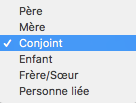
3. Saisissez Nom et/ou Prénoms de l’individu lié à la personne recherchée.
• Si vous recherchez un Mathieu dont le frère se prénommait Blaise, vous indiquerez Mathieu dans la zone Prénoms en haut de la palette Individus, vous sélectionnerez le critère Frère/Sœur dans le menu déroulant puis vous saisirez Blaise dans la zone Prénoms des critères avancés.
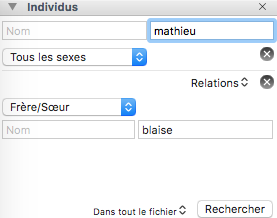
• Lorsque vous recherchez un individu par son conjoint, vous pouvez préciser le statut de l’union. Cochez la case Statut d’union, puis sélectionnez le statut dans le menu déroulant (Mariés, Divorcés, etc.). Vous pouvez ajouter un mot ou un groupe de mots dans la zone de recherche Note pour rechercher selon le contenu de la note d’union. Cochez la case Privée si vous savez que vous recherchez une note privée.
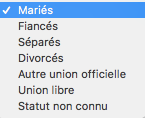
• Lorsque vous recherchez un individu par les personnes que vous lui avez liées, précisez le type de lien (Parent/Enfant adoptif ou Héritier/Testateur, etc.). Cochez la case Type de lien puis sélectionnez-le dans le menu déroulant. (voir l’article Ajouter les autres personnes liées)
Vous pouvez ajouter un mot ou un groupe de mots dans la zone de recherche Commentaire pour rechercher selon ce que vous avez indiqué dans le commentaire du lien.
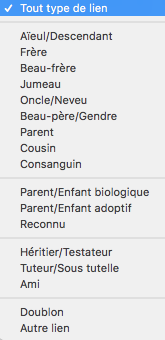
4. Cliquez sur Rechercher pour lancer la recherche dans tout le fichier. Pour lancer une autre recherche, videz les critères retenus en cliquant sur le bouton Effacer les critères avancés, à droite du menu de choix de la thématique de recherche, puis choisissez de nouveaux critères.
Les événements et les rubriques personnelles
Retrouvez un ou plusieurs individus dans votre fichier en fonction des événements ou rubriques personnelles enregistrés.
1. Sélectionnez le critère Événements ou Rubriques Personnelles dans le menu déroulant.
2. Sélectionnez le type d’événement ou de rubrique personnelle à prendre en compte.
Info • Heredis vous permet d’afficher tous les individus pour lesquels vous n’avez pas saisi d’événement ou de rubrique personnelle pour orienter vos recherches.
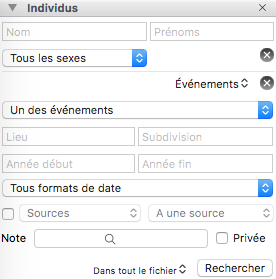
3. Saisissez Lieu (c’est-à-dire n’importe quelle rubrique du lieu), Subdivision, Année de début et/ou Année de fin de l’événement ou de la rubrique personnelle permettant de retrouver l’individu recherché.
4. Pour rechercher en fonction des dates (approximatives, vides, exprimées dans tel ou tel calendrier), sélectionnez le critère dans le menu déroulant.
5. Pour rechercher la présence de Sources, Témoins, Médias ou de précisions (événement ou rubrique privé, Cause,…) associés à l’événement ou à la rubrique personnelle, cochez la case et sélectionnez le critère de recherche souhaité.
6. Dans la zone de recherche Note, entrez un mot ou un groupe de mots pour rechercher selon le contenu de la note associée à un événement ou une rubrique personnelle. Cochez la case Privée si vous recherchez une note privée. Cliquez sur la loupe pour choisir l’option de note Est vide ou N’est pas vide.
7. Cliquez sur le bouton Rechercher pour lancer la recherche dans tout le fichier. Pour lancer une autre recherche, videz les critères retenus en cliquant sur le bouton Effacer les critères avancés, à droite du menu de choix de la thématique de recherche, puis choisissez de nouveaux critères.
Les critères généalogiques
Pour mieux connaître votre généalogie ou pour la corriger d’éventuelles erreurs, vous pouvez repérer des individus en fonction de critères généalogiques.
1. Sélectionnez Critères généalogiques dans le menu déroulant.
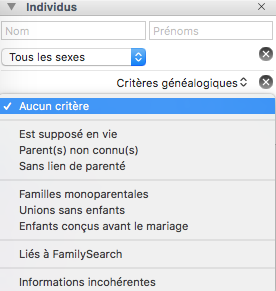
2. Choisissez parmi les critères généalogiques les plus pertinents proposés dans le menu déroulant : Est supposé en vie, Parent(s) non connu(s), Sans lien de parenté, Familles monoparentales, Unions sans enfants, Enfants conçus hors mariage, Informations incohérentes.
3. Cliquez sur le bouton Rechercher pour lancer la recherche dans tout le fichier. Pour lancer une autre recherche, videz les critères retenus en cliquant sur le bouton Effacer les critères avancés, à droite du menu de choix de la thématique de recherche, puis choisissez de nouveaux critères.
Les données calculées
Vous pouvez repérer des individus en fonction de données calculées par Heredis d’après les informations que vous avez saisies concernant :
• la vie de l’individu : âge au décès, écart d’âge avec le conjoint, nombre d’enfants…
• les modifications de votre fichier généalogique : date de création ou la date de modification d’un individu
1. Sélectionnez Données calculées dans le menu déroulant.
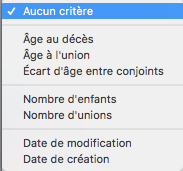
2. Choisissez le type de recherche à effectuer : Âge au décès, Âge à l’union, Écart d’âge entre conjoints, Nombre d’enfants, Nombre d’unions, Date de création, Date de modification.
3. Sélectionnez ensuite l’opérateur adéquat (Est égal, Est supérieur, etc.), puis saisissez le nombre ou la date recherché.
4. Cliquez sur le bouton Rechercher pour lancer la recherche dans tout le fichier. Pour lancer une autre recherche, videz les critères retenus en cliquant sur le bouton Effacer les critères avancés, à droite du menu de choix de la thématique de recherche, puis choisissez de nouveaux critères.
Limiter l’étendue de la recherche
La recherche s’effectue dans tout le fichier généalogique.
Vous pouvez cependant limiter la recherche à l’Ascendance du personnage central, sa Descendance, la Lignée Sosa de cette généalogie.
Vous pouvez aussi rechercher uniquement dans la Liste des résultats déjà affichés dans la palette Individus, ce qui vous permet d’affiner une première recherche avec des critères supplémentaires.
Utilisez le menu déroulant situé à côté du bouton Rechercher et choisissez la branche à prendre en compte pour la recherche.
Depuis Heredis 2025, il est possible d’ajouter des étiquettes personnalisées à des individus. Vous pouvez donc également rechercher en fonction de l’étiquette. Consultez l’article Rechercher des données liées à des étiquettes.
- Publié dans :
- Utiliser Heredis





